1:起動
まずは「iSofter MP3 変換」をダウンロードしてインストールします。インストールが完了後、デスクトップにあるアイコンをダブルクリックして「iSofter MP3 変換」を起動します。
2:ファイルを追加する
ツールバーにある「追加」ボタンをクリックし、「ファイルの追加」を選択してファイルを追加します。
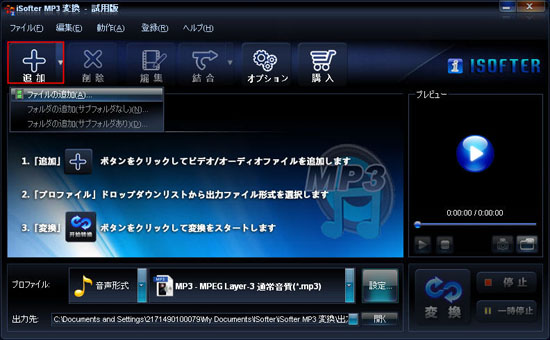
3:出力ファイル形式を選択する
ファイルを選択し、「プロファイル」ドロップダウンボタンをクリックして希望する出力ファイル形式を選択します。
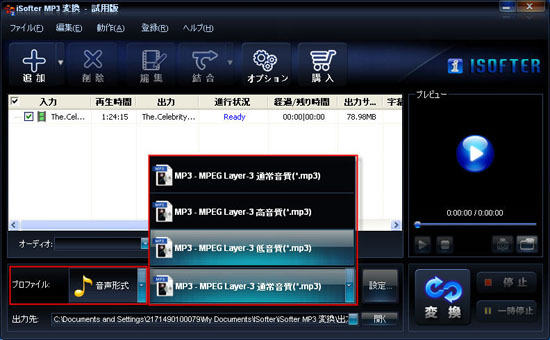
4:保存先を設定する
「出力先」右側にあるボタンをクリックして保存先を選択します。
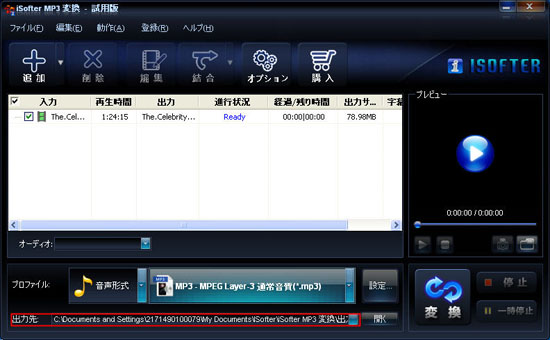
5:変換を開始する
プロファイルを選択した後、「変換」ボタンをクリックして変換を開始します。
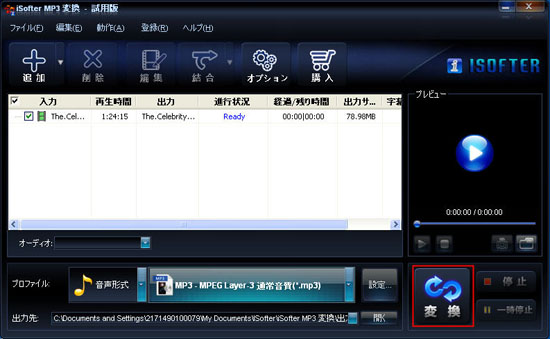
Tip1:出力パラメーターの設定
出力パラメーターをカスタマイズしたい場合は、「プロファイル」右側にある「設定」ボタンをクリックしてくだい。びオーディオのサンプルレート、チャンネル、ビットレート、コーデックなどパラメーターを設定することができます。

Tip2:ファイルの結合
ファイル結合したい場合は、結合したいファイルを選択し、「結合」ドロップダウンリストから「選択したファイルを結合」をクリックしてくだい。すべてのファイルを結合したい場合は、「すべてのファイルを結合」をクリックしてくだい。
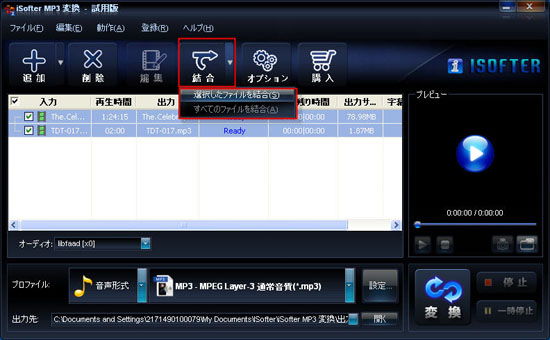
Tip3:ファイルの編集
出力ファイルに編集を加えたい場合は、編集したいファイルを指定してツールバーにある「編集」ボタンをクリックしてください。
